用PS如何将图案添加到预设里然后用画笔画出来
来源:网络收集 点击: 时间:2024-03-03【导读】:
使用定义画笔预设命令来实现。工具/原料more电脑,PS软件(这里以CS5版本为例)方法/步骤1/6分步阅读 2/6
2/6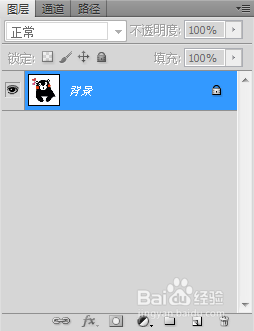 3/6
3/6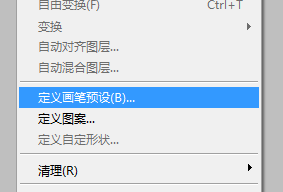
 4/6
4/6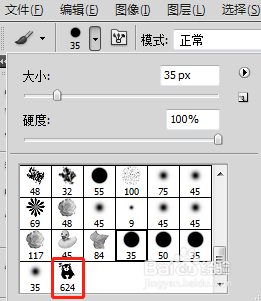 5/6
5/6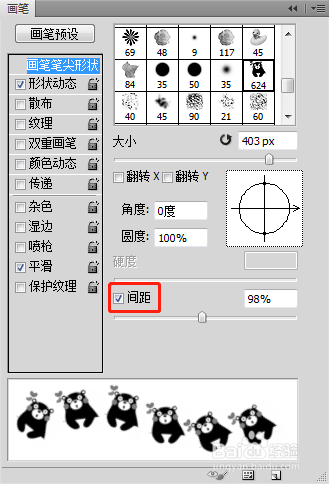 6/6
6/6
选一个图案,添加到画笔预设里,然后调用画笔工具,就可以画出很多个这种图案了。
但是选图案的时候要注意一下,用颜色越暗的图案添加到画笔预设,画出的图案颜色饱和度就越高。画出的图案颜色是以前景色为基色的。
这里以熊本熊为例。
 2/6
2/6在PS软件中打开素材图片,这里熊图片的背景色是白色,所以不用将熊抠出来,若是其它颜色,最好将主体图案给扣出来。
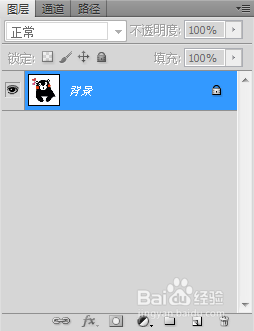 3/6
3/6点击菜单栏:编辑→定义画笔预设,在弹出的对话框中给画笔命个名,这里以“熊”为名。
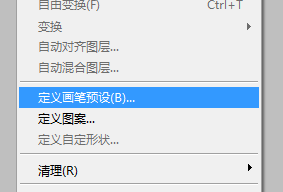
 4/6
4/6点击画笔工具,在画笔形状下拉列表里可以看到有熊这个图案了。
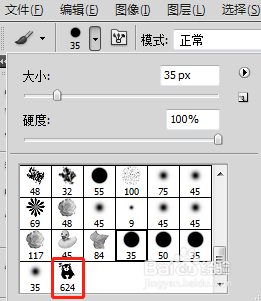 5/6
5/6在PS打开一个背景素材图片,新建图层1,选择画笔工具中的熊图案,
这时先做个简单设置:将“画笔预设”中“画笔笔尖预设”间距设为98%,“形状动态”中的“角度抖动”设为11%,目的是为了使画出来的图案彼此分开独立且有种错落感,预览图如下所示。
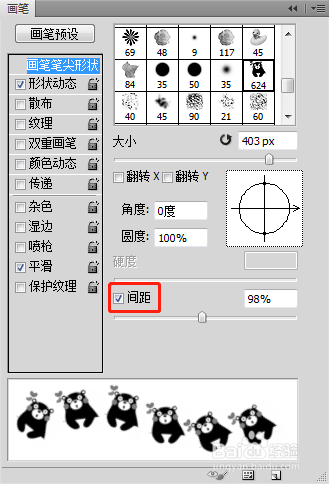 6/6
6/6这里先后将前景色分别设为白色、黑色、红色、蓝色等4种颜色,用熊画笔在图层1上点击,调节画笔大小,可以得到如下分布的图案。

版权声明:
1、本文系转载,版权归原作者所有,旨在传递信息,不代表看本站的观点和立场。
2、本站仅提供信息发布平台,不承担相关法律责任。
3、若侵犯您的版权或隐私,请联系本站管理员删除。
4、文章链接:http://www.1haoku.cn/art_232986.html
上一篇:血与酒为什么叫巫师4
下一篇:苹果手机已经配对了旧手表怎么绑定新手表
 订阅
订阅